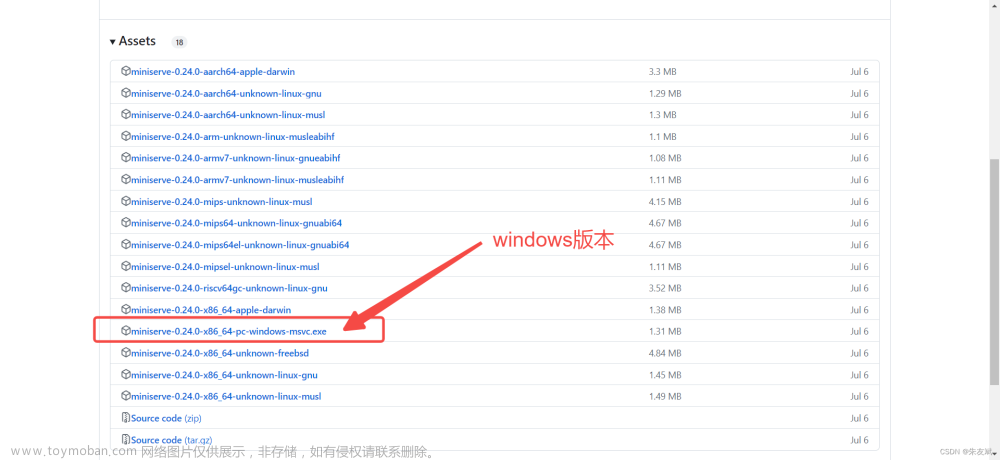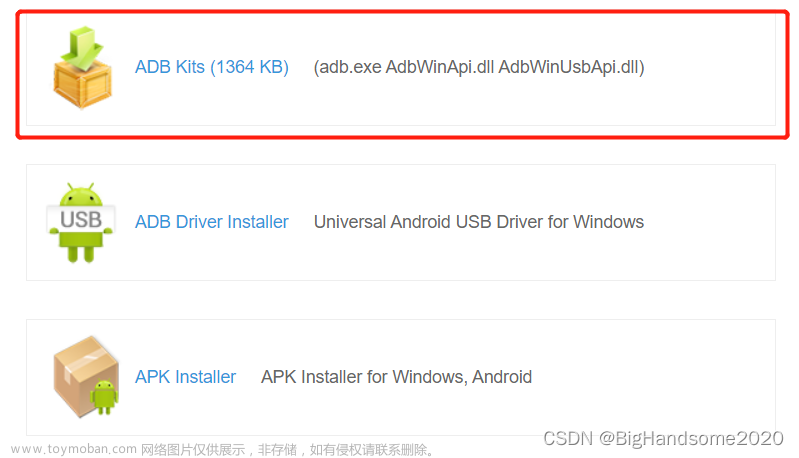目录
1、详细看
2、添加仓库
3、应用安装
4、常见问题,没有应用图标,重启即可;
5、卸载与清理按照层次从浅到深可以分为如下四个层级。
5、使用deepin-wine安装windows软件
1、详细看
GitHub - zq1997/deepin-wine: 【deepin源移植】Debian/Ubuntu上最快的QQ/微信安装方式
2、添加仓库
首次使用时,你需要运行如下一条命令将移植仓库添加到系统中。
wget -O- https://deepin-wine.i-m.dev/setup.sh | sh3、应用安装
自此以后,你可以像对待普通的软件包一样,使用apt-get系列命令进行各种应用安装、更新和卸载清理了。
比如安装微信只需要运行下面的命令。
sudo apt-get install com.qq.weixin.deepin
将com.qq.weixin.deepin替换为下列包名,可以继续安装其他应用:
| 应用 |
包名 |
| 微信 |
com.qq.weixin.deepin |
| |
com.qq.im.deepin |
| TIM |
com.qq.office.deepin |
| 钉钉 |
com.dingtalk.deepin |
| 阿里旺旺 |
com.taobao.wangwang.deepin |
| QQ音乐 |
com.qq.music.deepin |
| QQ视频 |
com.qq.video.deepin |
| 爱奇艺 |
com.iqiyi.deepin |
完整列表参见软件包列表。
4、常见问题,没有应用图标,重启即可;
5、卸载与清理按照层次从浅到深可以分为如下四个层级。
如果只是想清除APP账户配置啥的那么请按照1清理;如果你发现程序奔溃之类的,请按照1-2清理;如果需要卸载APP,按照1-2-3清理;如果你想把一切回到最初的起点,执行1-2-3-4清理。文章来源:https://www.toymoban.com/news/detail-440412.html
- 清理应用运行时目录例如QQ/TIM会把帐号配置、聊天文件等保存~/Documents/Tencent Files目录下,而微信是~/Documents/WeChat Files,删除这些文件夹以移除帐号配置等数据。
- 清理wine容器deepin-wine应用第一次启动后会在~/.deepinwine/目录下生成一个文件夹(名字各不相同)用于存储wine容器(可以理解我一个“Windows虚拟机”),如果使用出了问题,可以试试删除这个目录下对应的子文件夹。
- 卸载软件包执行sudo apt-get purge --autoremove <包名>命令把你安装过的包给移除。
- 移除软件仓库
sudo rm /etc/apt/sources.list.d/deepin-wine.i-m.dev.list \
/etc/profile.d/deepin-wine.i-m.dev.sh
sudo apt-get update5、使用deepin-wine安装windows软件
 文章来源地址https://www.toymoban.com/news/detail-440412.html
文章来源地址https://www.toymoban.com/news/detail-440412.html
到了这里,关于使用deepin-wine安装windows软件的文章就介绍完了。如果您还想了解更多内容,请在右上角搜索TOY模板网以前的文章或继续浏览下面的相关文章,希望大家以后多多支持TOY模板网!